VM17虚拟机设置网络,本地使用工具连接虚拟机
下载及安装虚拟机不再说明,网络一堆教程。此处只对VM17设置网路及本地使用工具连接虚拟机操作,进行说明。
我下载的是VM17,网上有说VM16是较稳定的版本。想尝尝鲜,结果耗费了大量时间在设置网络上。
总结的不对的地方,请大家多指点。
点击“编辑”-“虚拟网络编辑器”。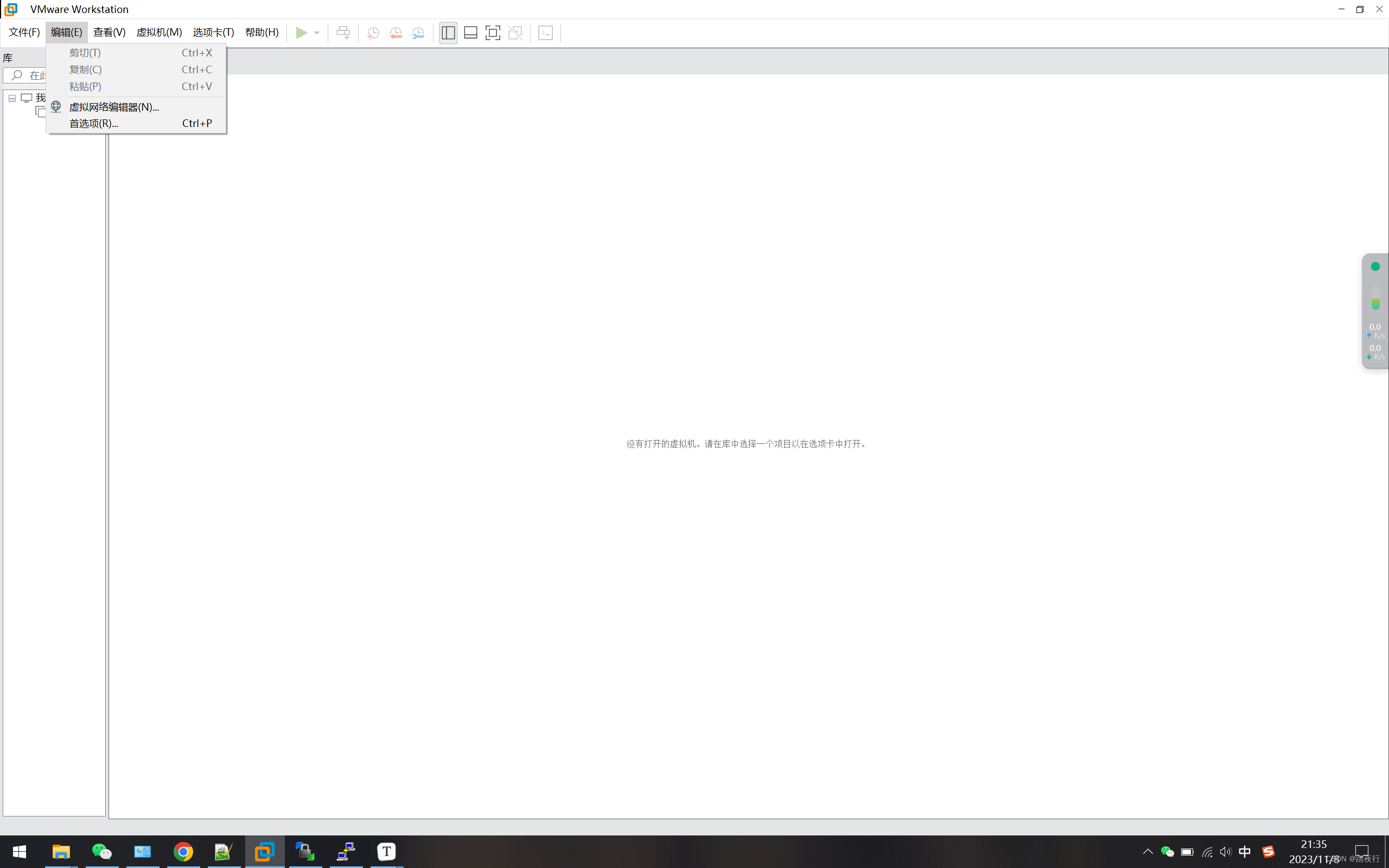
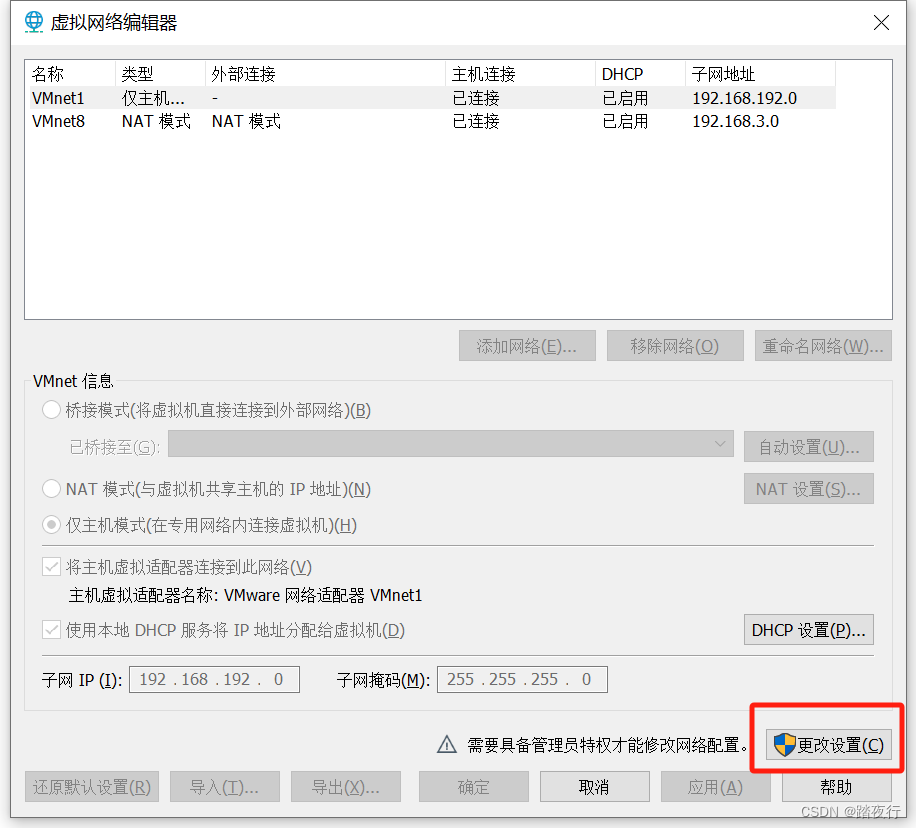
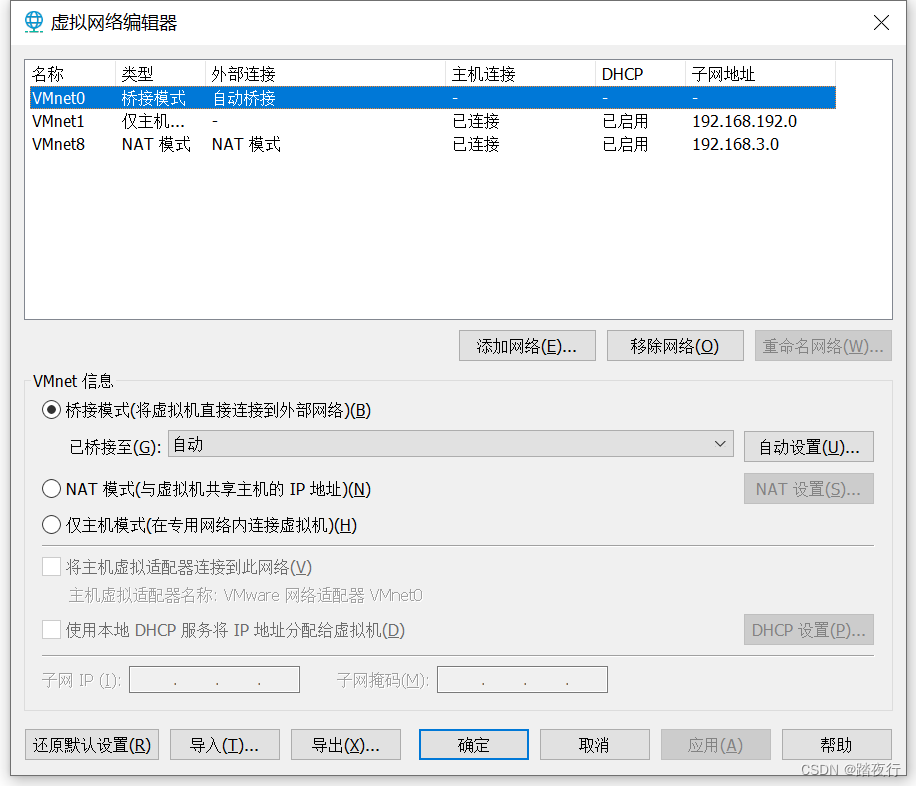
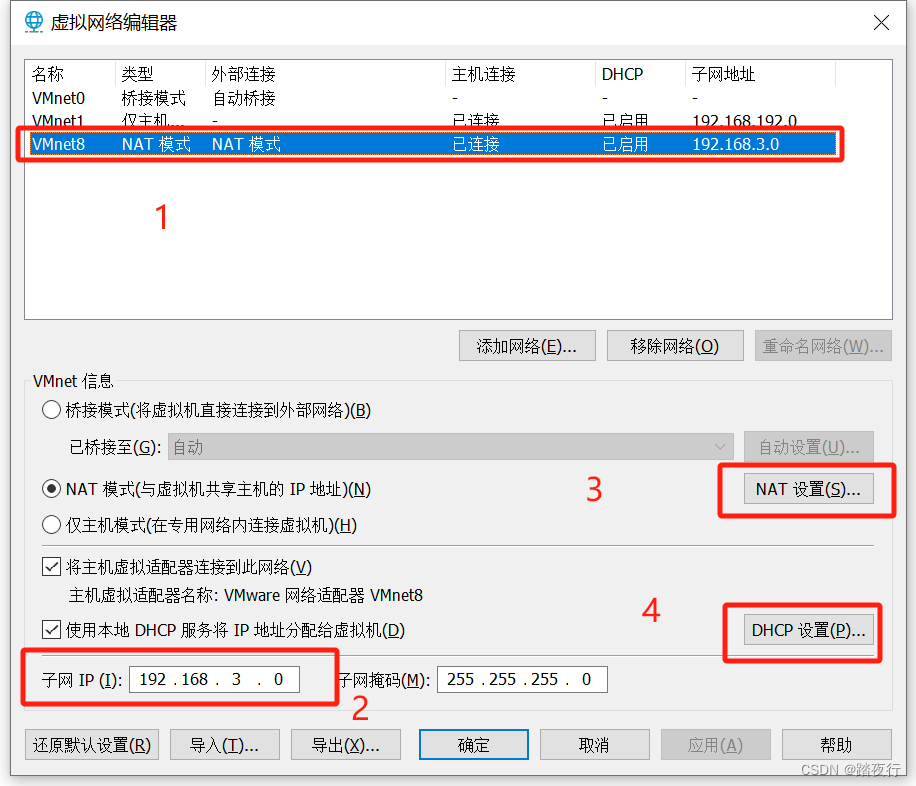
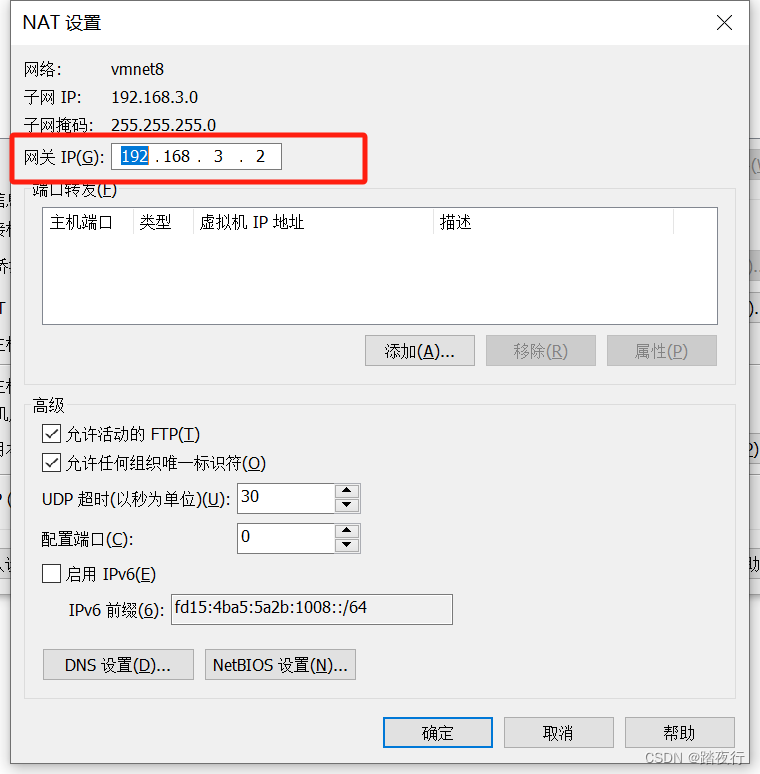
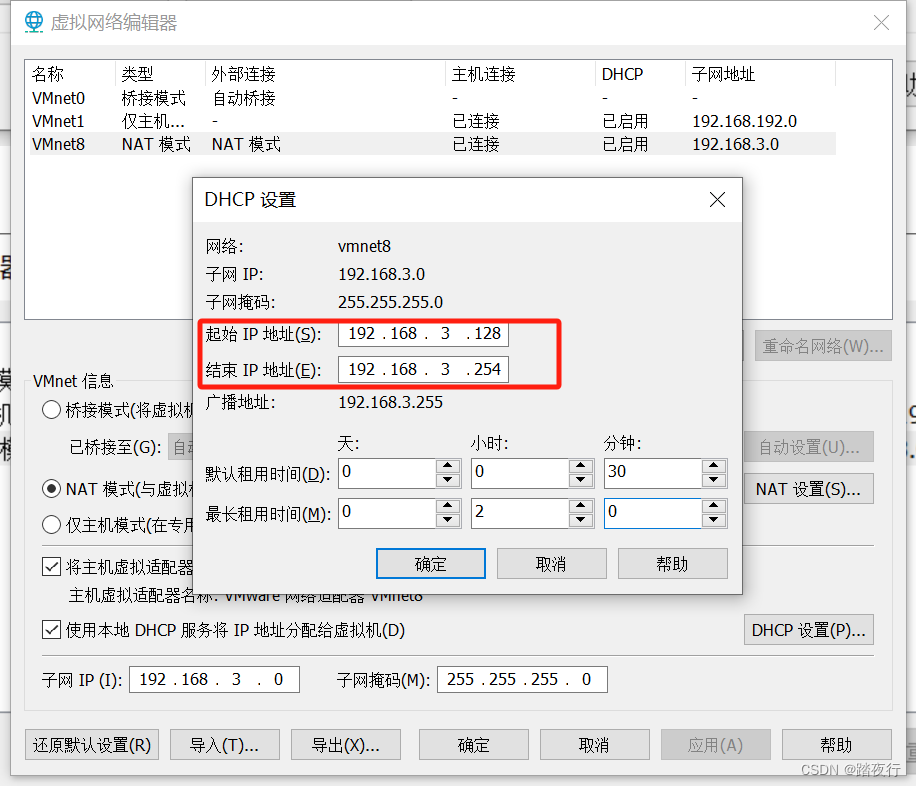
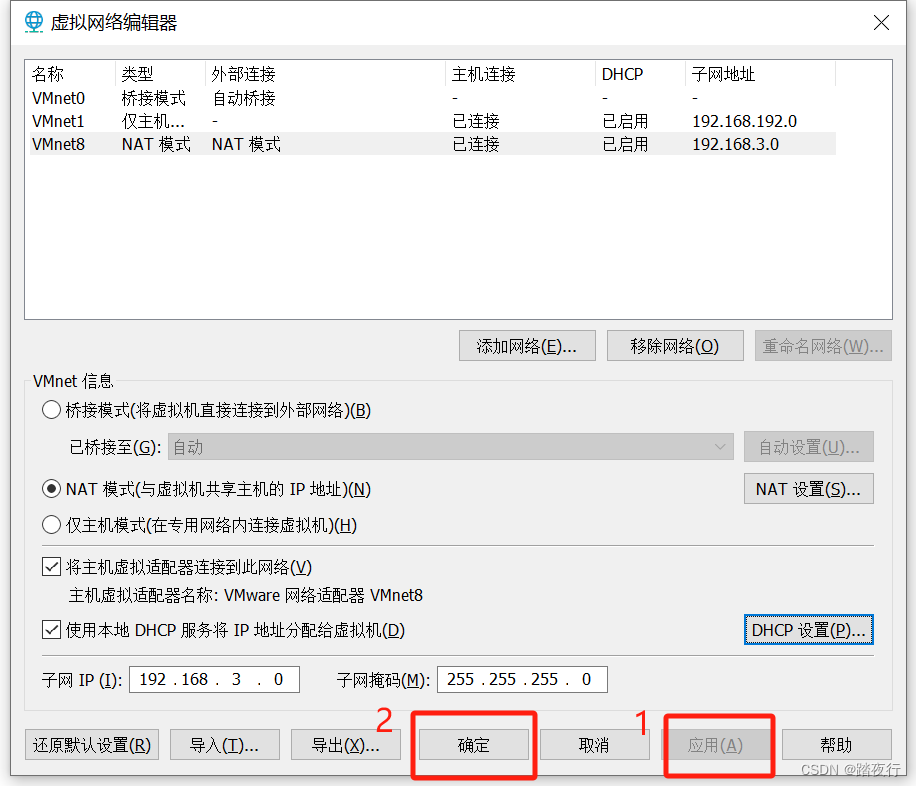
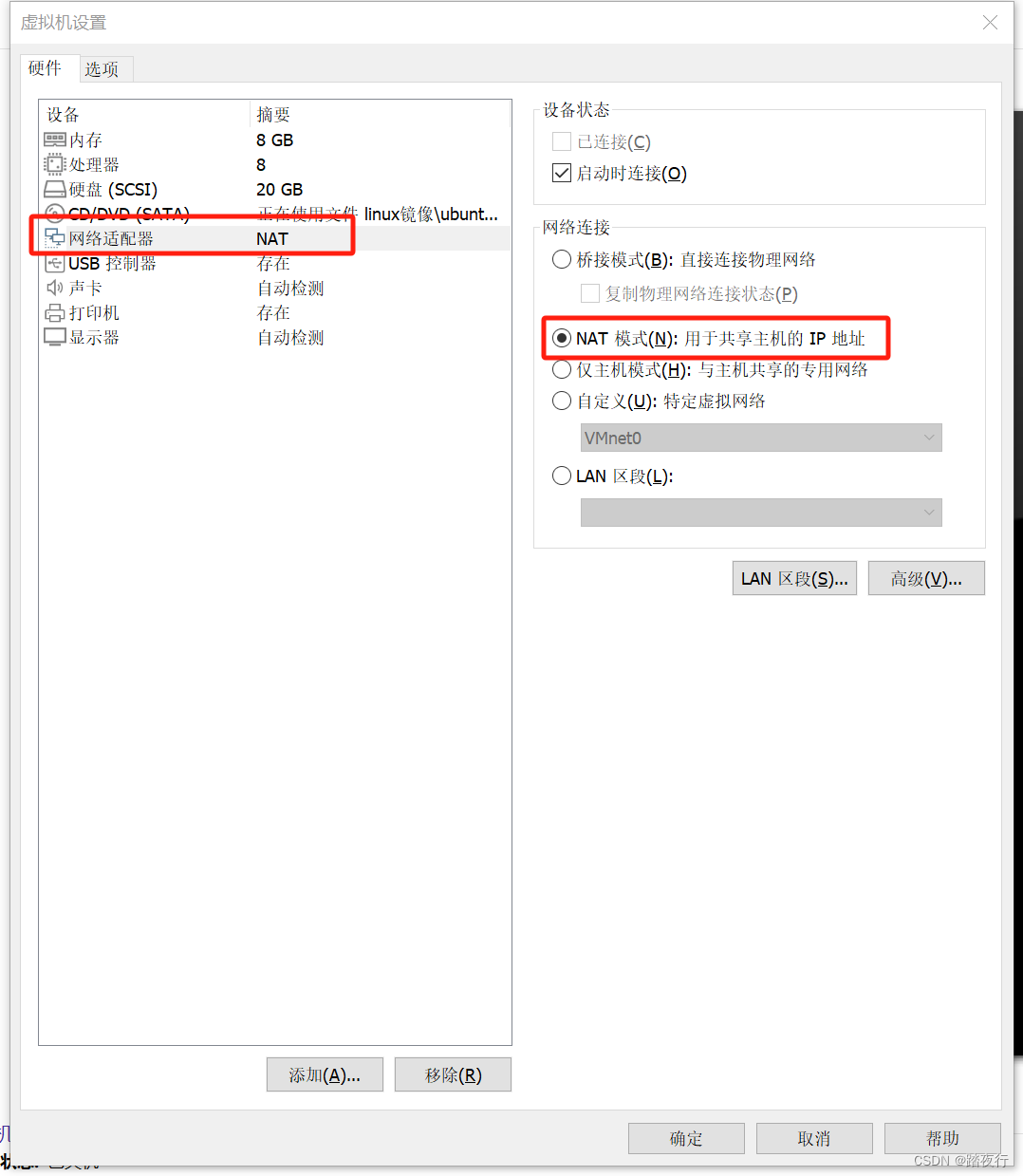
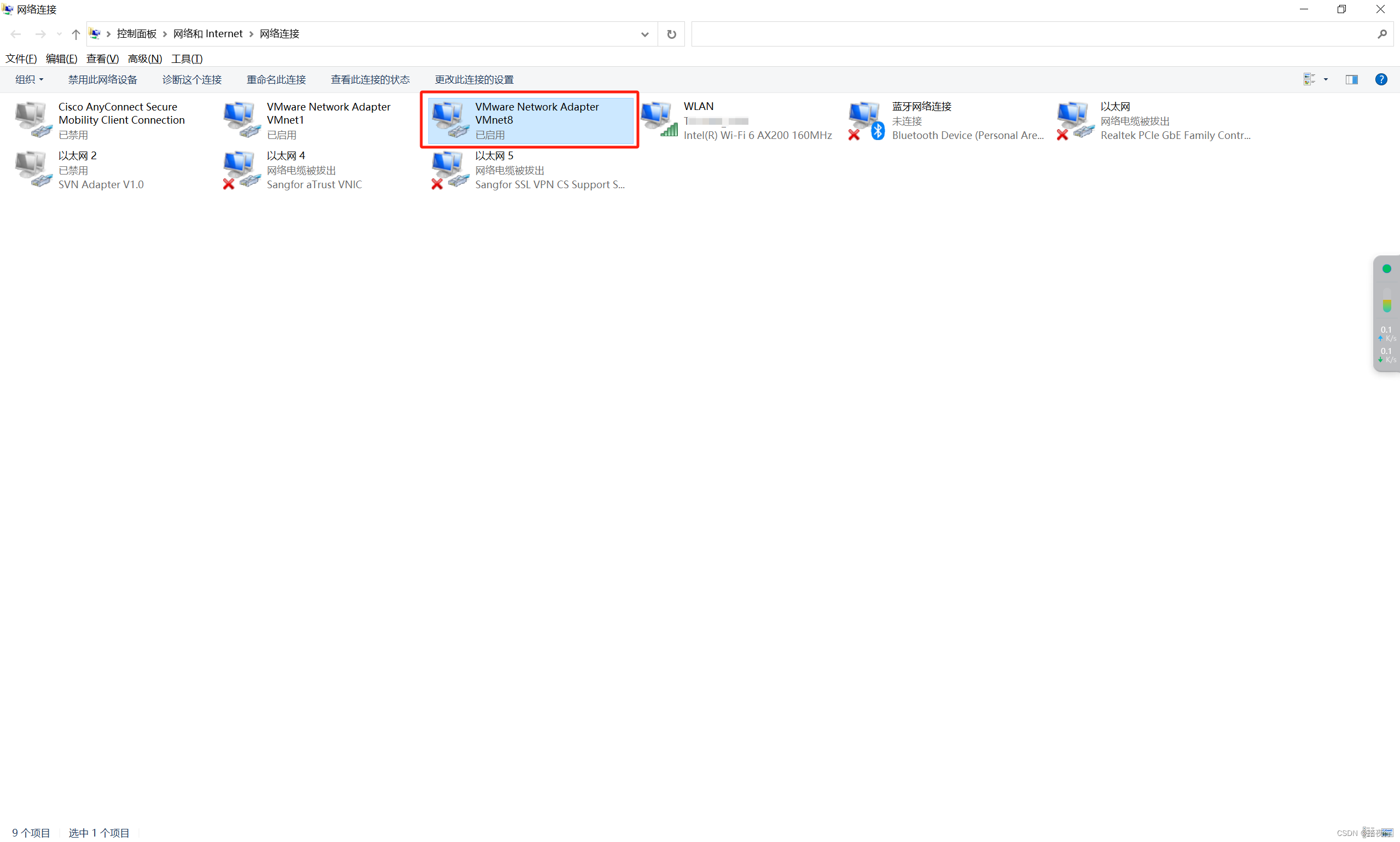
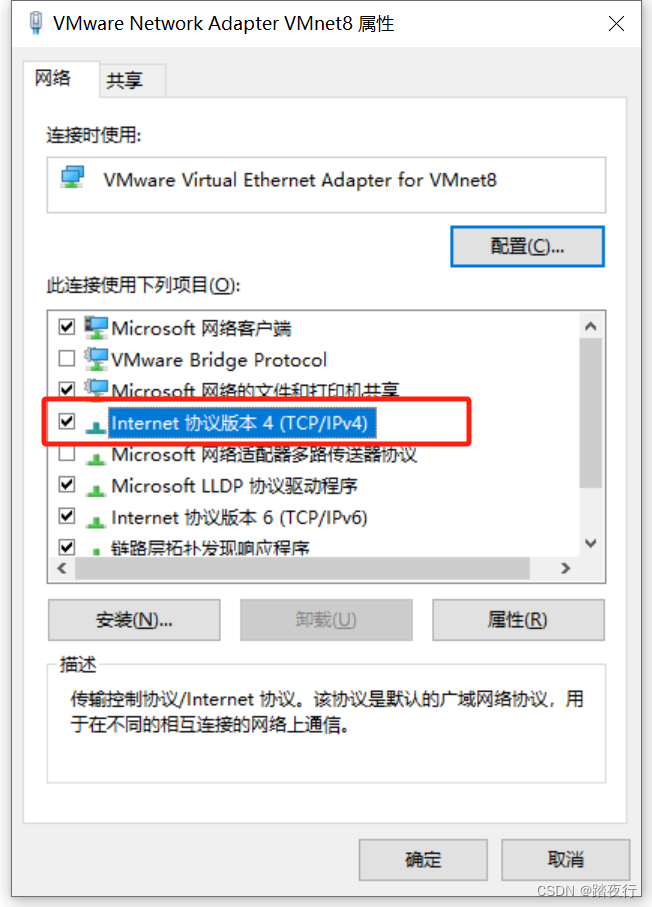
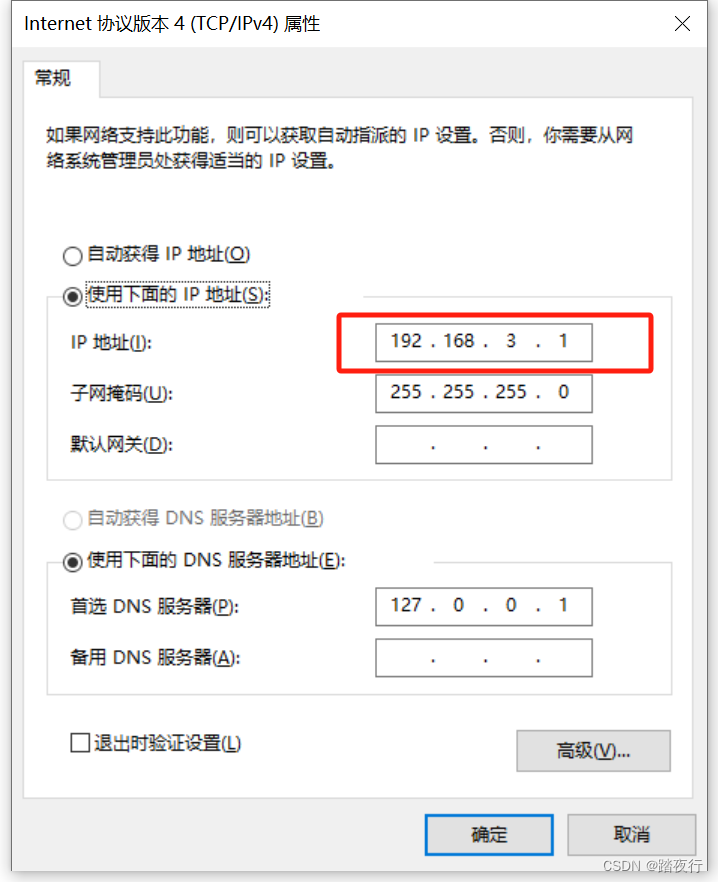
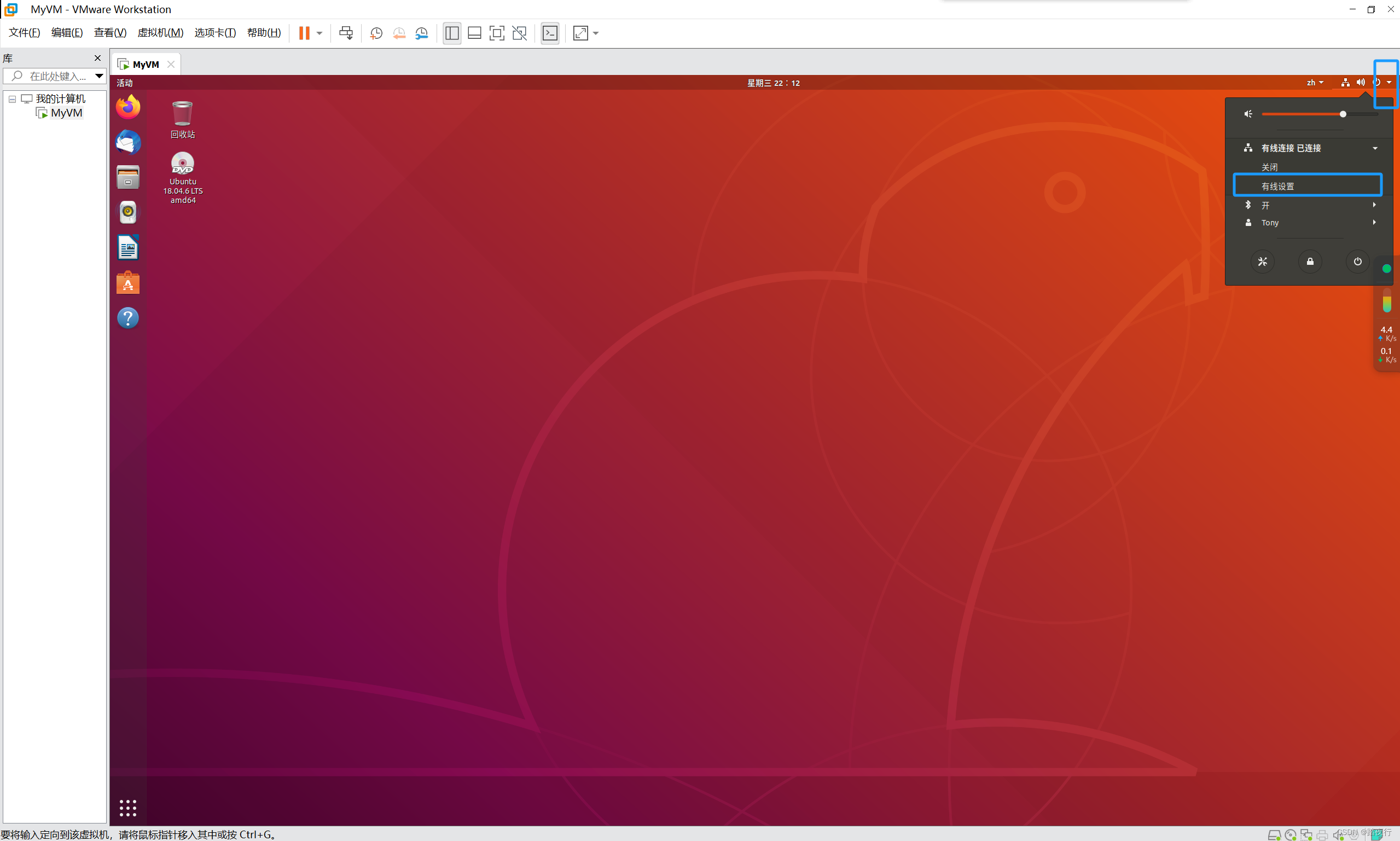

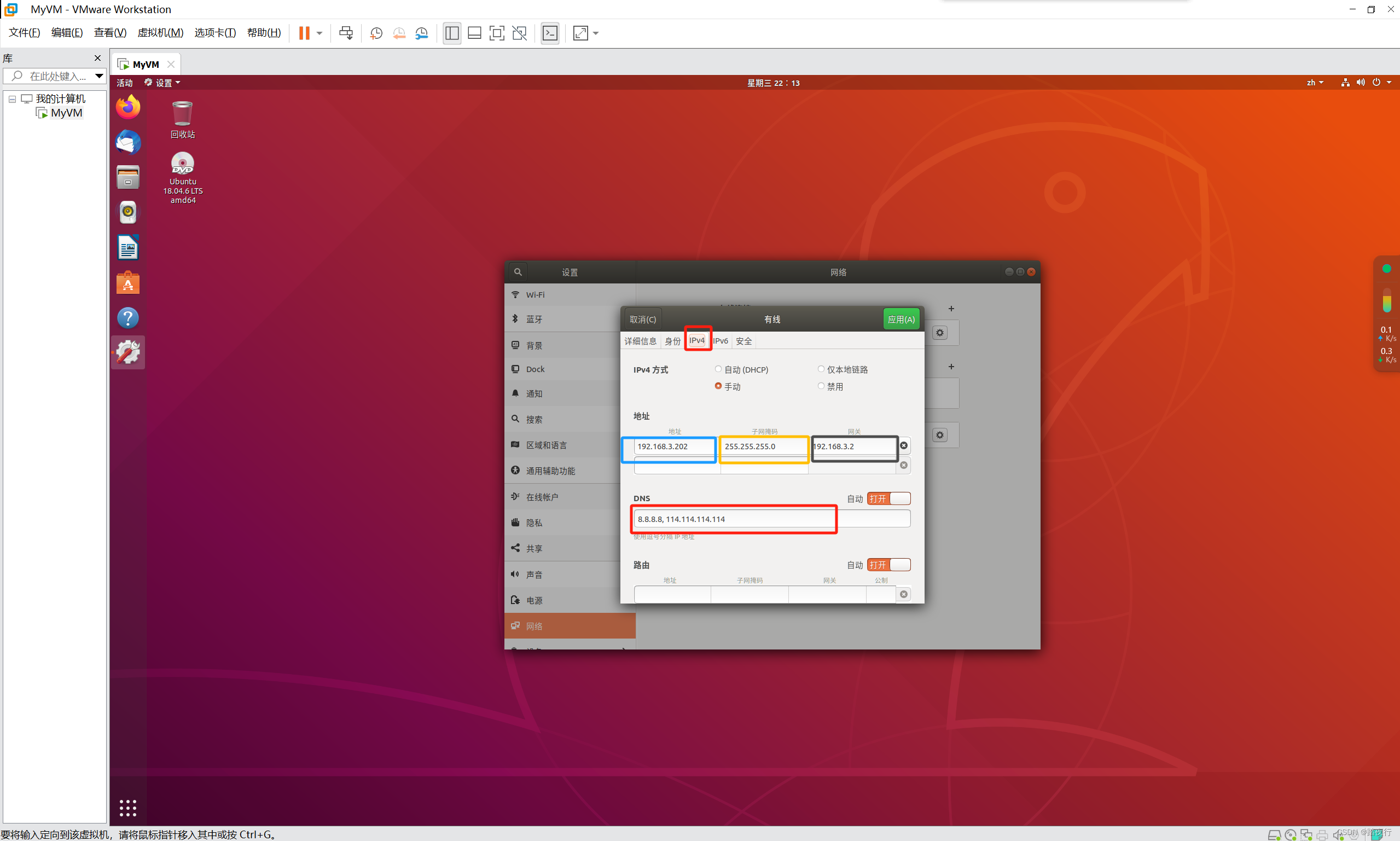
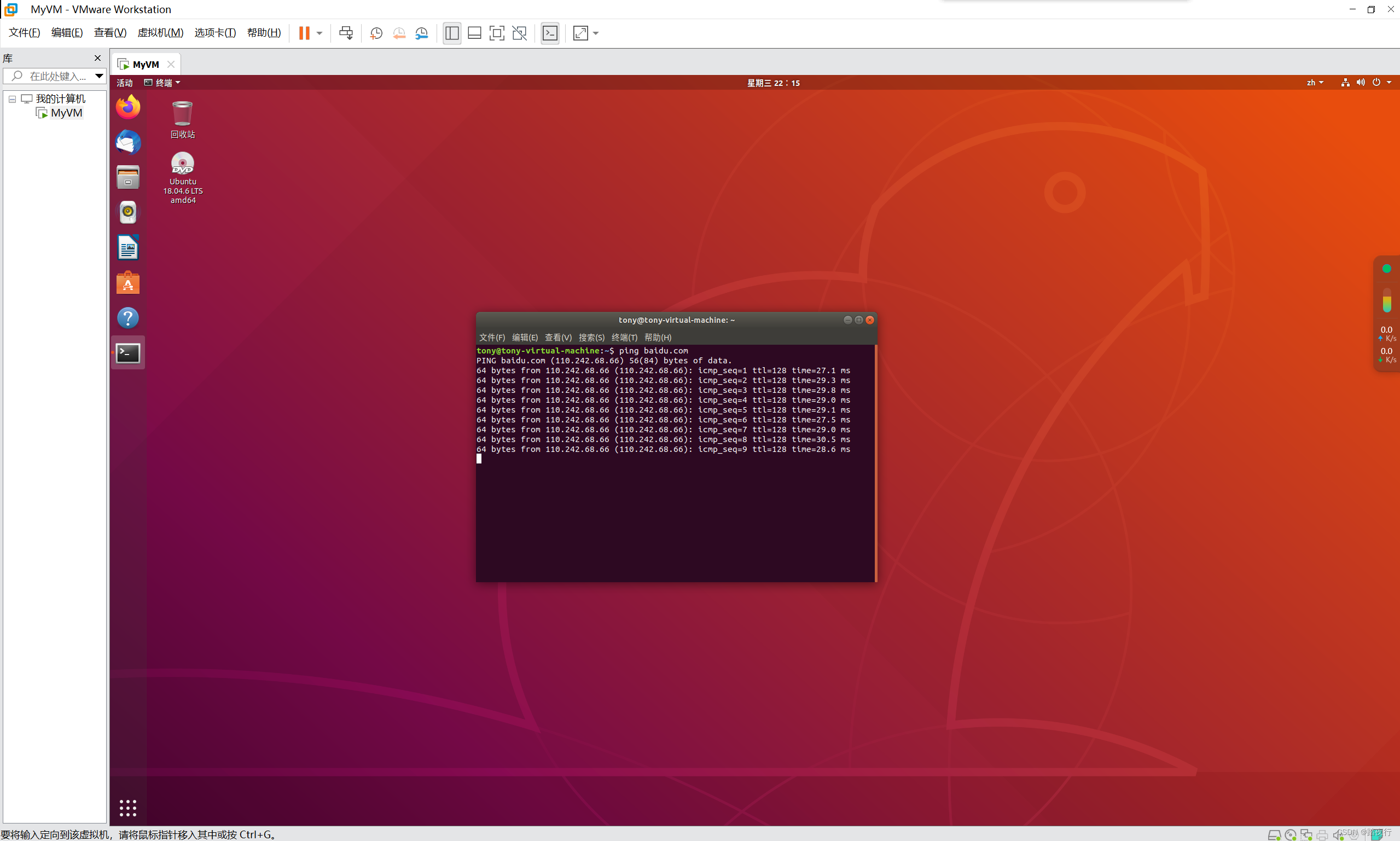
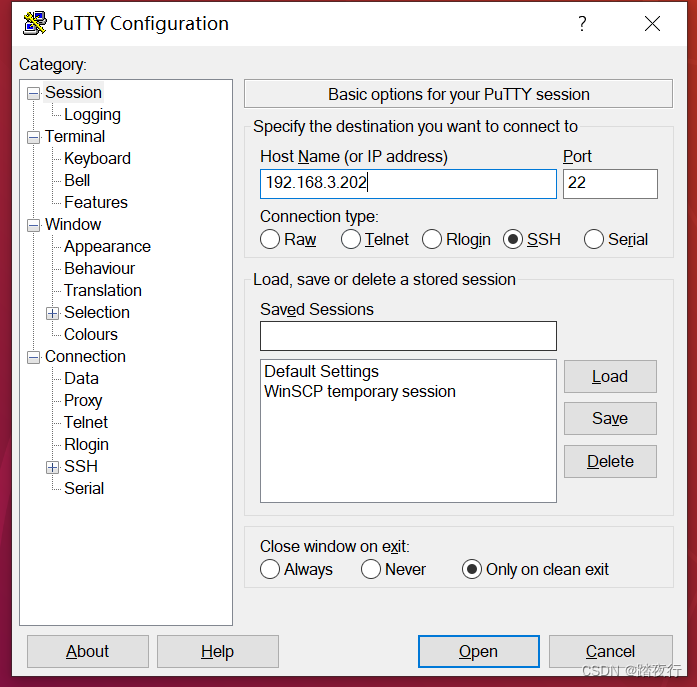
登录名称是虚拟机的前缀名称!注意:不是虚拟机的登录账户名称。
即如下图,登录账户应为 tony。
登录后,输入账户密码即可。

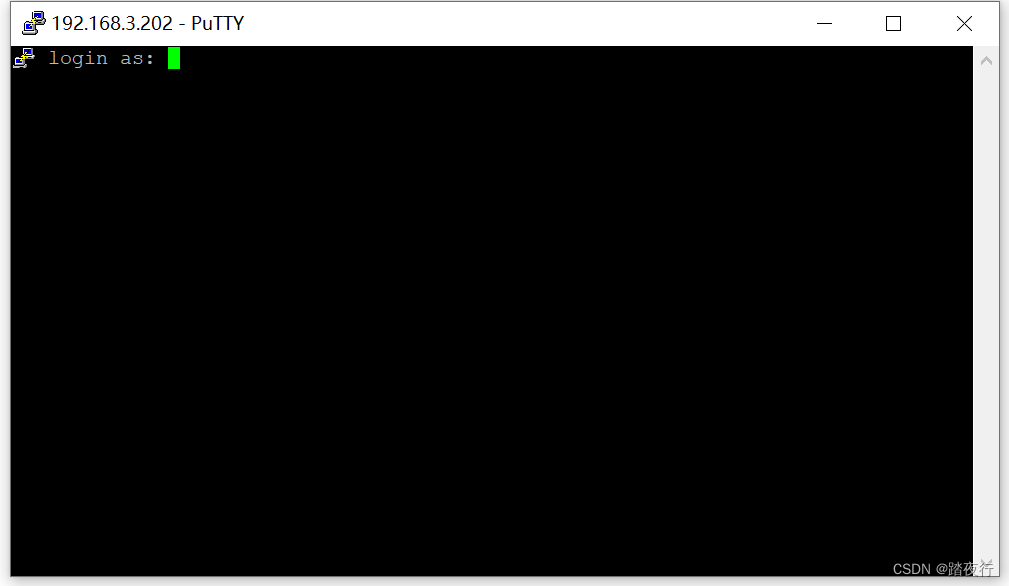
碰到的问题:
关于putty出现access denied的问题
在linux终端terminal执行下面命令
sudo gedit /etc/ssh/sshd_config找到里面的一项PermitRootLogin 去掉前面的注释符#,然后修改成PermitRootLogin yes。
注意:VM17中没有找到以下文件 vi /etc/sysconfig/network-scripts/ifcfg-ensxxx
网上好多说,需要找到这个文件,修改这个文件内容,配置IP、网关等。但我的etc下根本就没有sysconfig,更别说后面的文件了。因为这个地方耗费了大量时间(也可能是版本不同的原因或者有这个文件,只是我没有找到)
重启网络服务
service network restart
[转载]关于putty出现access denied的问题解决方案